Čo je DocuSign a kde ho nájdete?

DocuSign je cloudový softvér, ktorý umožňuje digitálne podpisovať dokumenty. Zistite, ako sa zaregistrovať a využiť bezplatnú skúšobnú verziu.
QuickBooks 2015 uľahčuje zaznamenávanie platieb zákazníkov. Ak vám vaši zákazníci neplatia za nákupy vždy vopred, musíte zaznamenať iný typ platby: platby, ktoré zákazníci uskutočnia na zaplatenie alebo zaplatenie toho, čo ste im vyfakturovali. Pre evidenciu platieb je samozrejme potrebné najskôr evidovať faktúry pre odberateľa.
Ak vydávate dobropisy, ktoré môžu zákazníci použiť na zníženie dlžných súm, musíte tiež najskôr zaznamenať dobropisy pre každého zákazníka. Zvyšok je jednoduchý.
Ak chcete získať prístup k množstvu informácií o zákazníkoch na jednej stránke, kliknite na ikonu Zákazníci na paneli s ikonami alebo vyberte položku Zákazníci → Zákaznícke centrum. Zobrazí sa Zákaznícke centrum so zoznamom nevyrovnaných zostatkov pre všetkých zákazníkov a podrobnými informáciami o zákazníkovi vybratom v zozname Zákazníci a úlohy.
Ak chcete zobraziť okno Prijímať platby, kliknite na ikonu Prijímať platby na domovskej obrazovke alebo kliknite na ikonu Zákazníckeho centra a vyberte zákazníka, ktorého potrebujete. Kliknite na Nové transakcie a Prijať platby alebo vyberte Zákazníci → Prijímať platby z horných ponúk. Potom opíšte platbu odberateľa a zaplatené faktúry. Ak chcete krvavé podrobnosti, prečítajte si nasledujúce kroky:
Vyberte Zákazníci → Prijímať platby.
Zobrazí sa okno Prijať platby.
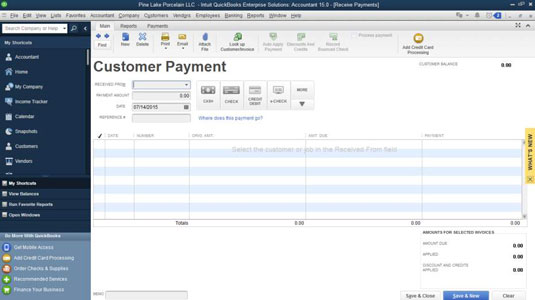
Identifikujte zákazníka a v prípade potreby aj prácu.
Aktivujte rozbaľovací zoznam Received From a kliknutím na jeho meno vyberte zákazníka (a úlohu, ak je to potrebné). QuickBooks uvádza zoznam otvorených alebo nezaplatených faktúr pre zákazníka v zozname v spodnej časti okna.
Zadajte dátum platby.
Stlačením klávesu Tab presuňte kurzor do textového poľa Dátum a zadajte správny dátum vo formáte MM/DD/RRRR. Na úpravu dátumu môžete použiť tajné kódy na úpravu dátumu.
Zadajte výšku platby.
Presuňte kurzor do poľa Čiastka a zadajte čiastku platby zákazníka. Poznámka: Ak zákazník platí kreditnou kartou a vaša obchodná banka strháva poplatok z jednotlivých platieb, zaznamenajte si celú sumu platby na tejto obrazovke platby a obchodný poplatok neskôr na obrazovke Vklad.
(Voliteľné) Zadajte spôsob platby.
Aktivujte Pmt. Rozbaľovací zoznam Spôsob a vyberte spôsob platby.
(Voliteľné) Zadajte číslo šeku.
Môžete hádať, ako to funguje, však? Presuňte kurzor do poľa Reference #. Potom zadáte číslo šeku zo šeku zákazníka. Potrebujete dokončiť tento krok? Nie. Ale táto informácia môže byť užitočná, ak vy alebo zákazník neskôr skončíte s otázkami, aké šeky zaplatili za aké faktúry.
(Voliteľné) Pridajte popis poznámky.
Použite popis Memo na uloženie niektorých informácií, ktoré vám nejakým spôsobom pomôžu. Všimnite si, že toto pole sa vytlačí vo vyhlásení zákazníka.
Ak má zákazník nejaké nevyrovnané kredity, rozhodnite sa, či ich použije pri tejto platbe.
QuickBooks sčítava sumy akýchkoľvek existujúcich kreditov zákazníka. Môžu to byť čokoľvek od preplatku na predchádzajúcej faktúre až po vrátenie dobropisu alebo čokoľvek iné.
Keď vytvoríte novú faktúru, QuickBooks vás upozorní, že na zákazníckom účte sú dostupné kredity a spýta sa, či chcete niektorý z nich použiť na novú faktúru.
Ak chcete použiť dobropis na konkrétnu otvorenú faktúru, vyberte faktúru a potom kliknite na tlačidlo Zľavy a dobropisy. Keď QuickBooks zobrazí kartu Kredity v dialógovom okne Zľava a kredity, kliknite na dobropis, ktorý chcete použiť, a potom kliknite na tlačidlo Hotovo.
Identifikujte, ktoré otvorené faktúry zákazník platí.
V predvolenom nastavení QuickBooks automaticky aplikuje platbu na otvorené faktúry, počnúc najstaršou otvorenou faktúrou. Túto aplikáciu môžete zmeniť zadaním čiastok do stĺpca Platba. Jednoducho kliknite na sumu platby otvorenej faktúry a zadajte správnu sumu.
Ak chcete, časť platby môžete ponechať neuplatnenú. QuickBooks sa potom spýta, čo chcete urobiť s preplatkom: Sumu môžete nechať na účte, alebo ju vrátiť zákazníkovi alebo klientovi. Ak zaznamenáte nedoplatok, QuickBooks sa vás opýta, či chcete nechať nezaplatenú sumu len tak, alebo chcete namiesto toho odpísať zostávajúci zostatok.
Ak chcete platbu odberateľa použiť na najstaršie otvorené faktúry, kliknite na tlačidlo Automaticky použiť platbu. Ak chcete zrušiť použitie platieb, ktoré ste už použili na otvorené faktúry, kliknite na tlačidlo Zrušiť uplatnenie platby. Zrušiť použitie platby a Automaticky použiť platbu sú rovnaké tlačidlá. QuickBooks zmení názov tlačidla v závislosti od toho, či ste už použili platby.

V prípade potreby upravte skorú platbu alebo iné zľavy.
Ak ponúkate platobné podmienky, ktoré zahŕňajú zľavu za predčasnú platbu, QuickBooks automaticky zníži pôvodnú sumu otvorenej faktúry o zľavu za predčasnú platbu, ktorú určíte na výpočet upravenej splatnej sumy, ak je platba datovaná do obdobia zľavy.
Ak chcete zadať ďalšie zľavy, vyberte otvorenú faktúru, ktorú chcete upraviť. Potom kliknite na tlačidlo Zľava a kredity. S malým alebo žiadnym zaváhaním sa zobrazí karta Zľava v dialógovom okne Zľava a kredity.
Do textového poľa Výška zľavy zadajte sumu zľavy v dolároch. Potom zadajte výdavkový účet, ktorý chcete použiť na sledovanie zliav, aktiváciou rozbaľovacieho zoznamu Účet zliav a výberom jedného z účtov.

Po dokončení sa kliknutím na tlačidlo Hotovo vráťte do okna Prijímať platby.
Zaznamenajte si informácie o platbe zákazníka.
Keď identifikujete, ktoré faktúry zákazník platí – neuplatnená suma by sa mala pravdepodobne zobrazovať ako nula – ste pripravení zaznamenať informácie o platbe zákazníka. Môžete tak urobiť kliknutím na tlačidlo Uložiť a nový alebo Uložiť a zavrieť. QuickBooks uloží platbu zákazníka zobrazenú na obrazovke. Ak kliknete na Save & New, QuickBooks zobrazí prázdne okno Receive Payments, takže môžete zadať ďalšiu platbu.
DocuSign je cloudový softvér, ktorý umožňuje digitálne podpisovať dokumenty. Zistite, ako sa zaregistrovať a využiť bezplatnú skúšobnú verziu.
Získajte informácie o doplnkových moduloch, ktoré môžete získať pre SPSS Statistics, a niečo o tom, čo jednotlivé moduly robia. Pozrite si dokumentáciu každého modulu.
Zistite, čo je Slack, aké výhody prináša zamestnávateľom a zamestnancom. Ako jeden z najpopulárnejších nástrojov spolupráce, Slack ponúka veľa výhod.
Zistite, ktorá licenčná verzia SPSS Statistics je pre vás tá pravá: bezplatná skúšobná verzia, univerzitné vydania, plán predplatného alebo komerčné verzie.
Slack je skvelý nástroj na spoluprácu. Ste pripravení vytvoriť skupinu používateľov? Táto príručka vás prevedie procesom tejto funkcie prémiového plánu.
V QuickBooks 2010 používate zoznam dodávateľov na uchovávanie záznamov o svojich dodávateľoch. Zoznam dodávateľov vám umožňuje zhromažďovať a zaznamenávať informácie, ako je adresa predajcu, kontaktná osoba atď. Dodávateľa môžete pridať do zoznamu dodávateľov v niekoľkých jednoduchých krokoch.
QuickBooks 2010 uľahčuje účtovníkom prácu s klientskymi dátovými súbormi. Môžete použiť funkciu Accountant's Copy v QuickBooks na jednoduché odoslanie kópie dátového súboru QuickBooks e-mailom (alebo e-mailom) vášmu účtovníkovi. Vytvoríte účtovníkovu kópiu dátového súboru QuickBooks pomocou vašej verzie QuickBooks a skutočného […]
Na zadanie faktúry, ktorú dostanete od predajcu, použite transakciu faktúry QuickBook Online. QBO sleduje účet ako záväzok, ktorý je záväzkom vašej firmy – peniaze, ktoré dlhujete, ale ešte ste nezaplatili. Väčšina spoločností, ktoré vstupujú do zmenkových transakcií, tak robí preto, lebo dostávajú slušný počet účtov a […]
QuickBooks Online a QuickBooks Online Accountant obsahujú nástroj s názvom Client Collaborator, ktorý môžete použiť na komunikáciu s klientom o existujúcich transakciách. Klient Collaborator je obojsmerný nástroj; vy alebo váš klient môžete poslať správu a príjemca správy môže odpovedať. Myslite na klienta Collaborator ako na spôsob, ako […]
Získajte informácie o Slack, ktorý vám umožňuje komunikovať a spolupracovať s kolegami vo vašej organizácii aj mimo nej.








